- Avtor Jason Gerald [email protected].
- Public 2023-12-16 11:38.
- Nazadnje spremenjeno 2025-01-23 12:44.
Ta wikiHow vas uči, kako s funkcijo »COUNTIF« v Google Preglednicah poiskati število kvadratov ali celic v izbranem območju.
Korak
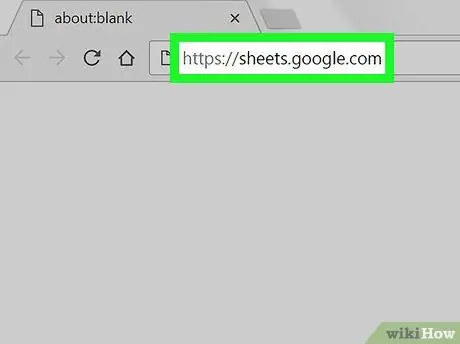
Korak 1. Obiščite https://sheets.google.com prek spletnega brskalnika
Če še niste prijavljeni v svoj Google Račun, sledite navodilom na zaslonu za prijavo.
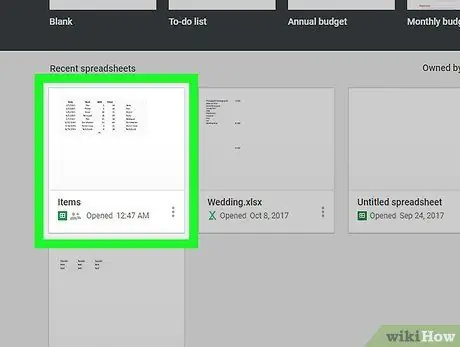
Korak 2. Kliknite datoteko, ki jo želite urediti
Če želite ustvariti novo preglednico, kliknite polje z znakom »+« v zgornjem levem kotu seznama.
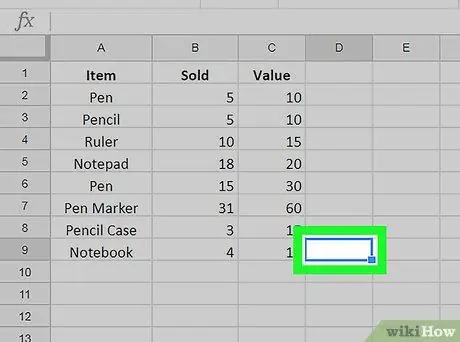
Korak 3. Dvokliknite prazen stolpec, ki ga želite uporabiti za prikaz štetja
V to polje morate vnesti izračunsko formulo.
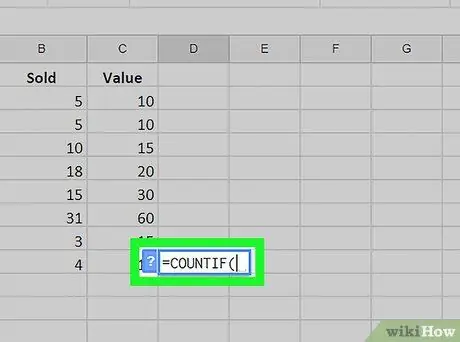
Korak 4. Vnesite = COUNTIF (v polje
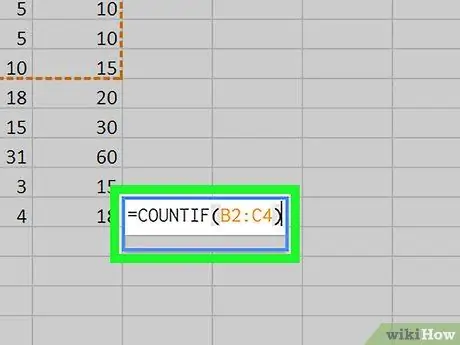
Korak 5. Izberite izbirno območje s polji, ki jih želite šteti
Kliknite in povlecite kazalec nad območje izbire. Po tem bo izbor dodan formuli "COUNTIF".
Izbirno območje/obseg lahko vnesete tudi ročno v naslednji obliki: B2: C4
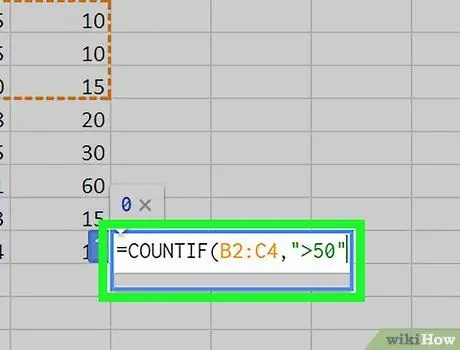
Korak 6. Za vejico dodajte merila za izpolnjevanje pogojev
Če želite šteti vsak izbrani kvadrat, ne glede na podatke, preskočite ta korak. V nasprotnem primeru vnesite vejico in vnesite želene kriterije med narekovaje (""). Tu je nekaj primerov:
- Če želite šteti polja v izbirnem območju »B2: C4« s podatki/številkami nad »50«, vnesite formulo takole = COUNTIF (B2: C4, "> 50"
- Če želite šteti polja v izbirnem območju »B2: C4« z besedilom »Da«, vnesite formulo tako = COUNTIF (B2: C4, »Da«).
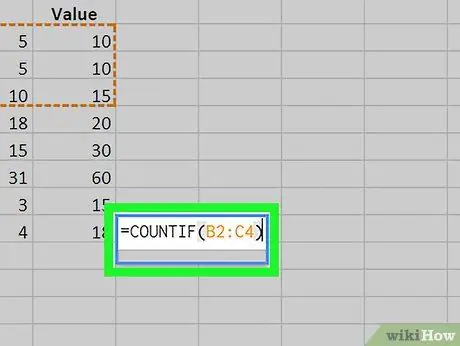
Korak 7. Vnesite) na koncu formule
Po tem bo formula zaprta.
- Primer formule brez meril: = COUNTIF (B2: C4)
- Primer formule z merili: = COUNTIF (B2: C4, "> 50")
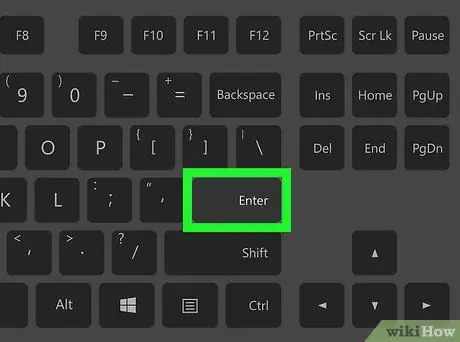
Korak 8. Pritisnite tipko Enter ali Vračila.
Število izbranih polj, ki izpolnjujejo merila (če obstajajo), bo prikazano v polju.






